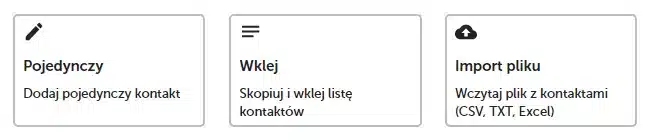Kontakty – Lista
Kontakty to Twoja osobista książka adresowa. Dzięki Kontaktom będziesz mógł tworzyć imienne ankiety, śledzić status prowadzonego badania oraz automatycznie identyfikować osoby wypełniające ankietę.
Kontakty umożliwiają przechowywanie adresów email, telefonów oraz innych danych, grupowanie, kopiowanie, eksportowanie i importowanie danych z pliku.
Kontakty
Aby dodać nowy kontakt :
- Przejdź do zakładki
Kontakty.
- Wciśnij przycisk + DODAJ KONTAKT.
- Wybierz metodę importu kontaktów.
Pojedynczy. Umożliwia dodanie kontaktu za pomocą formularza.
Wklej. Umożliwia skopiowanie do pola formularza wielu adresów poleceniem kopiuj-wklej i ich import do systemu.
Import pliku. Pozwala na import danych adresowych zebranych w pliku w formacie .xlsx (Excel), .ods (OpenOffice), .csv lub .txt.
Aby usunąć kontakty :
- Zaznacz kontakty, które chcesz usunąć.
- Wciśnij przycisk
USUŃ.
UWAGI. Usunięcie kontaktu z listy spowoduje usunięcie tego kontaktu również ze wszystkich kolektorów, do których został on dodany.
Aby odszukać określone kontakty :
- Przejdź do wyszukiwarki adresów, która znajduje się z górnej części strony.
- Wpisz szukane słowo (np. *@gmail.com, Dyrektor*, *ka*, Anna).
- Wciśnij ENTER.
Polityka kontaktu
Funkcjonalność zarządzania polityką kontaktów (kwarantanna) umożliwia określenie dozwolonej częstotliwości kontaktów dla konta. Dzięki temu system automatycznie będzie pilnował tego, aby dany kontakt nie otrzymał zbyt wielu wiadomości email.
Aby zarządzać polityką kontaktów :
- Wciśnij przycisk
Kwarantanna.
- Ustaw okres kwarantanny oraz ilość wiadomości, która może być wysłana w wybranym okresie.
- Wciśnij przycisk ZAPISZ.
| Opcje | Opis |
|---|---|
| Umieść kontakt na kwarantannie jeśli otrzyma X emaili | Określ dozwoloną ilość prób kontaku zanim kontakt zostanie umieszczony na kwarantannie (1 – 20 days). |
| Ilość dni na kwarantannie | Określ ilość dni, którą kontakt pozostanie na kwarantannie (min 7 dni). |
UWAGI. Minimalny okres kwarantanny wynosi 7 dni. Maksymalna ilość dozwolonych wiadomości email zanim kontakt trafi na kwarantannę wynosi 20.
Funkcjonalność dostępna dla kont Enterprise.
Eksportuj kontakty
W górnym menu znajdziesz opcje umożliwiające wykonywanie dodatkowych operacji takich jak eksport kontaktów. Funkcja pozwala na zapisanie do pliku pełnej bazy kontaktów.
Aby pobrać kontakty :
- Wciśnij przycisk Eksportuj kontakty.
- Wybierz format pliku (CSV lub Excel (XLSX)) i wciśnij przycisk OK.